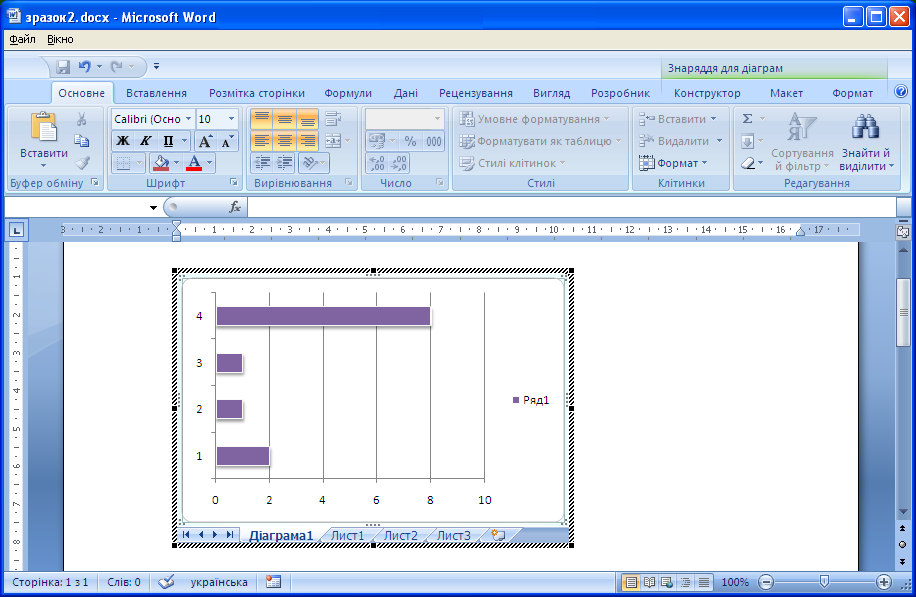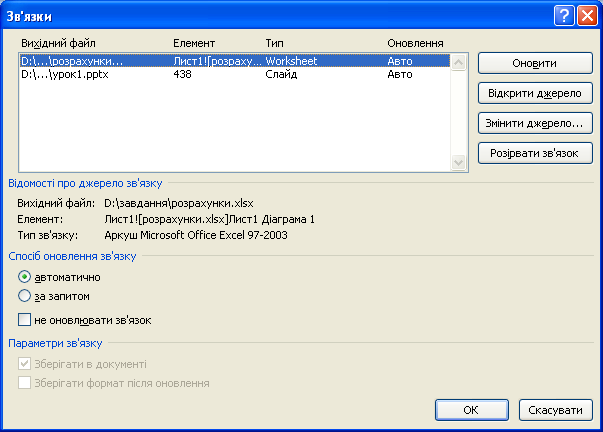Студопедия КАТЕГОРИИ: АвтоАвтоматизацияАрхитектураАстрономияАудитБиологияБухгалтерияВоенное делоГенетикаГеографияГеологияГосударствоДомЖурналистика и СМИИзобретательствоИностранные языкиИнформатикаИскусствоИсторияКомпьютерыКулинарияКультураЛексикологияЛитератураЛогикаМаркетингМатематикаМашиностроениеМедицинаМенеджментМеталлы и СваркаМеханикаМузыкаНаселениеОбразованиеОхрана безопасности жизниОхрана ТрудаПедагогикаПолитикаПравоПриборостроениеПрограммированиеПроизводствоПромышленностьПсихологияРадиоРегилияСвязьСоциологияСпортСтандартизацияСтроительствоТехнологииТорговляТуризмФизикаФизиологияФилософияФинансыХимияХозяйствоЦеннообразованиеЧерчениеЭкологияЭконометрикаЭкономикаЭлектроникаЮриспунденкция |
Опрацювання вбудованих і зв’язаних об’єктів в програмах Microsoft Office 2007Опрацювання вбудованих та зв’язаних об’єктів у складеному документі має свої відмінності. При подвійному клацанні на вбудованому об’єкті у вікні програми-приймача буде відкрито додаткове вікно з засобами програми-джерела, в якому відобразиться вбудований об’єкт, і засобами цієї програми можна здійснювати опрацювання об’єкту. На рис. 4.54 представлено зовнішній вигляд вікна програми Word 2007,в якому планується здійснити опрацювання діаграми табличного процесора Excel 2007, вбудованої в текстовий документ. Як видно, на Стрічці з’явилися нові вкладки Формули, Дані, Знаряддя для діаграм, за допомогою яких і буде здійснюватися редагування діаграми. Після завершення роботи для повернення у вікно складеного документа слід вибрати довільне місце поза вбудованим об’єктом.
Рис. 4.54. Додаткове вікно програми-джерела при опрацюванні вбудованого об’єкта
Після подвійного клацання на зв’язаному об’єкті відкривається вікно програми-джерела, в якому буде відкрито увесь документ-джерело для подальшого його опрацювання. Далі користувачу потрібно виконати необхідні операції над об’єктом, зберегти змінений документ і закрити вікно програми-джерела. За замовчуванням зв’язані об’єкти у складеному документі оновлюються автоматично при внесенні змін до оригіналу об’єкта. Якщо документ-приймач закрито, то зміни будуть внесені при його відкритті. Якщо оновлення не відбувається автоматично, то це можна зробити вручну. Для цього в контекстному меню зв’язаного об’єкта потрібно вибрати команду Оновити зв'язок. Налаштування програмного середовища можна змінити так, щоб зв’язані об’єкти не оновлювалися взагалі або оновлювалися за запитом користувача при відкритті документа-приймача (рис. 4.55). Також користувачу потрібно контролювати зв’язки документів на випадок їх розриву. 
Рис. 4.55. Запит користувачу про оновлення зв’язаних об’єктів при відкритті складеного документа
Усі змінення зв’язків складеного документа, їх видалення, перегляд, відновлення чи налаштування можна здійснити в діалоговому вікні Зв’язки (рис. 4.56), яке можна відкрити двома способами: · відкрити контекстне меню будь-якого зв’язаного об’єкта та виконати Зв’язаний об’єкт Þ Зв’язки; · виконати Office Þ Підготувати Þ Змінити посилання на файли.
Рис. 4.56. Вікно Зв’язки
У вікні Зв’язкиміститьсяперелік файлів, з якими встановлено зв’язки для даного складеного документа. При виборі зі списку потрібного зв’язаного файлу можна дізнатися значення таких його властивостей: · повне ім’я файлу-джерела; · вид об’єкта в документі-джерелі; · тип встановленого зв’язку; · режим оновлення об’єкта в складеному документі – автоматичне або за запитом . Змінення значень властивостей можна здійснити вибором відповідних кнопок та перемикачів у діалоговому вікні.
|
||
|
Последнее изменение этой страницы: 2018-05-30; просмотров: 340. stydopedya.ru не претендует на авторское право материалов, которые вылажены, но предоставляет бесплатный доступ к ним. В случае нарушения авторского права или персональных данных напишите сюда... |